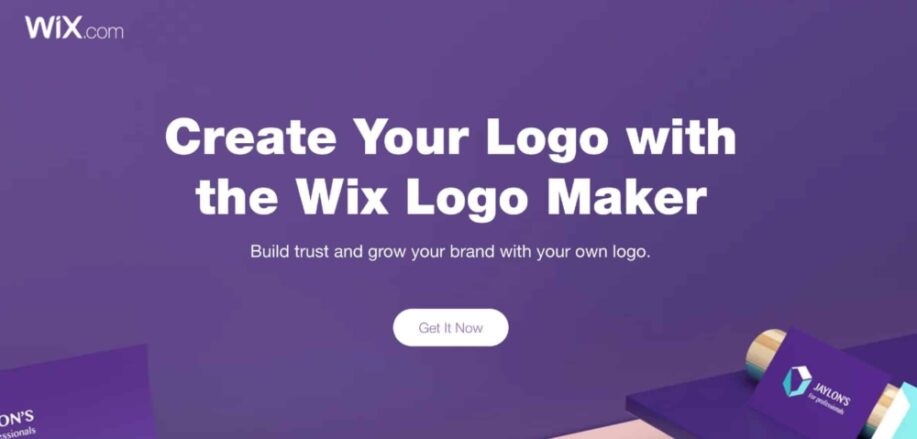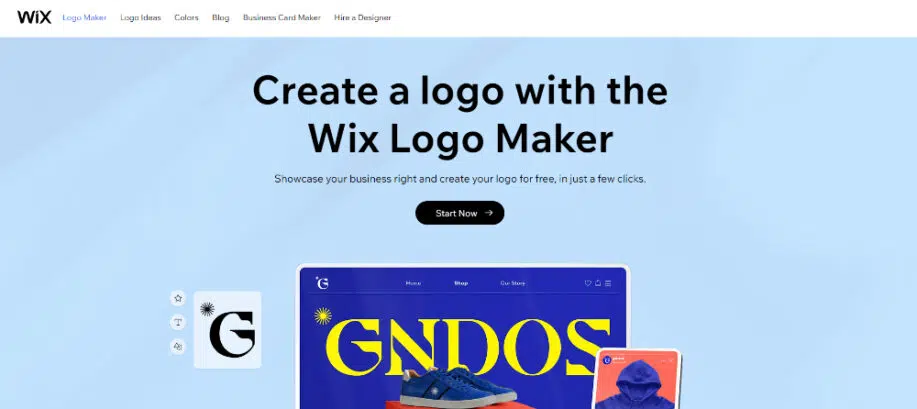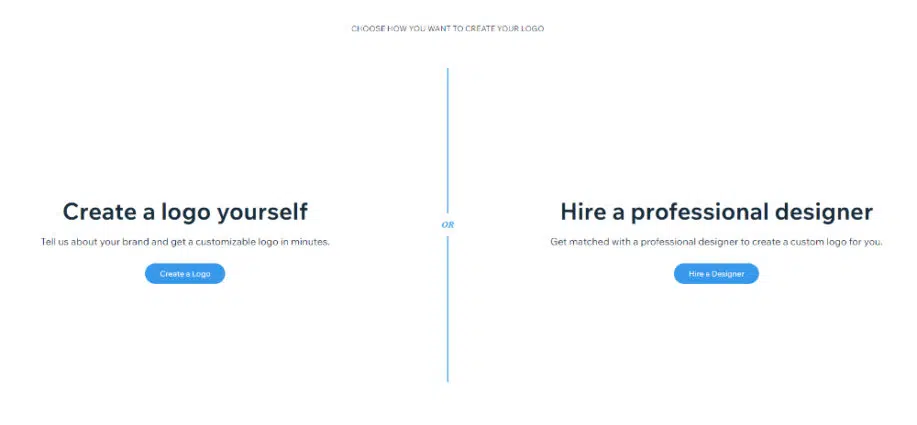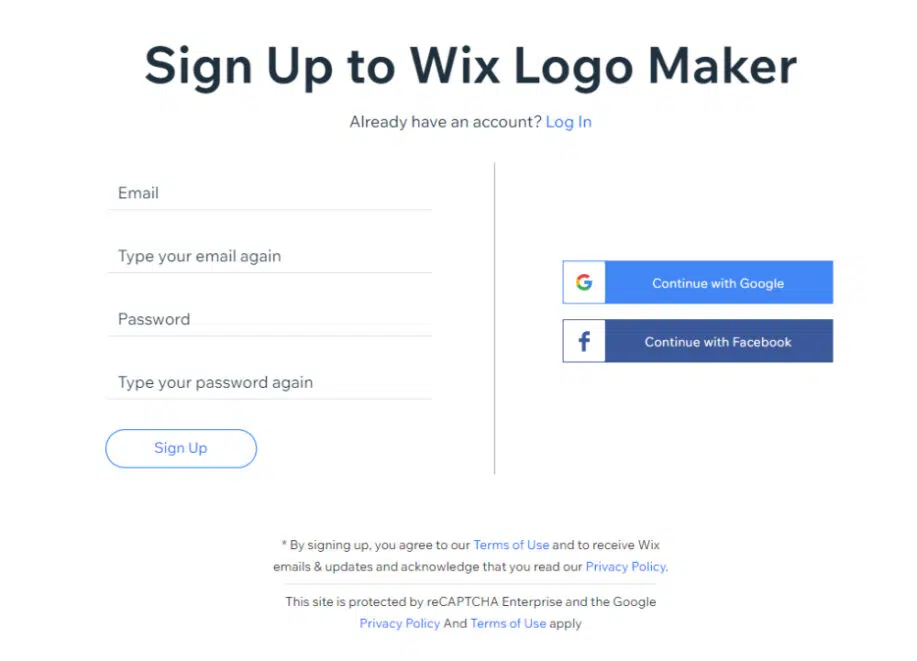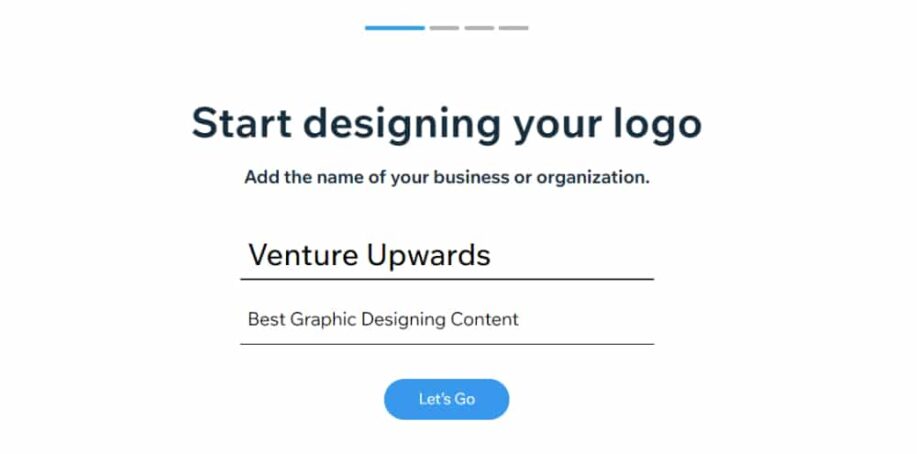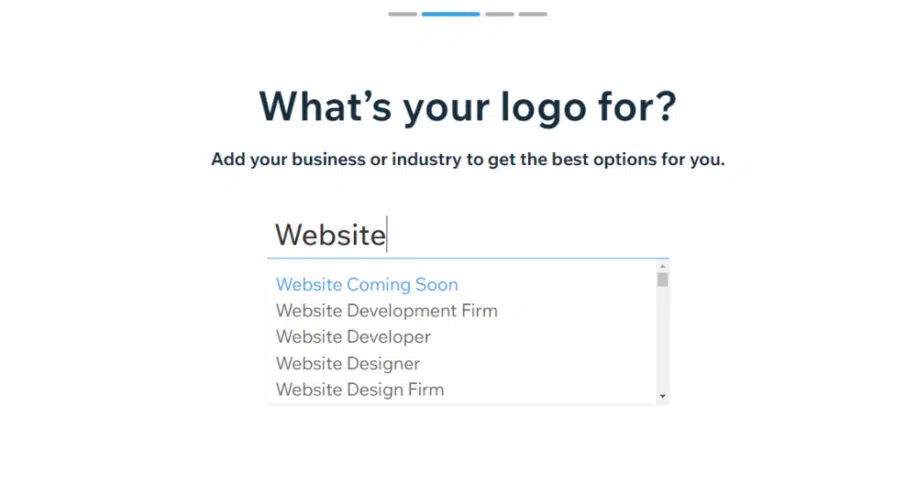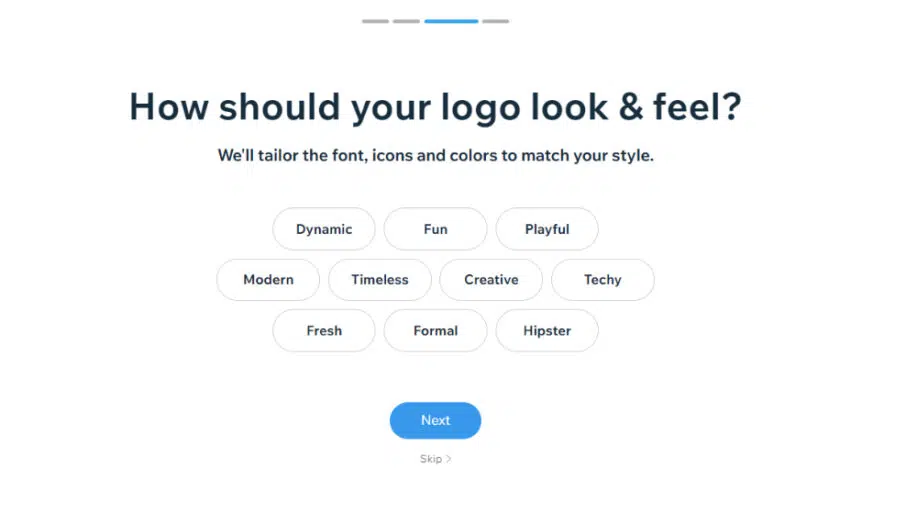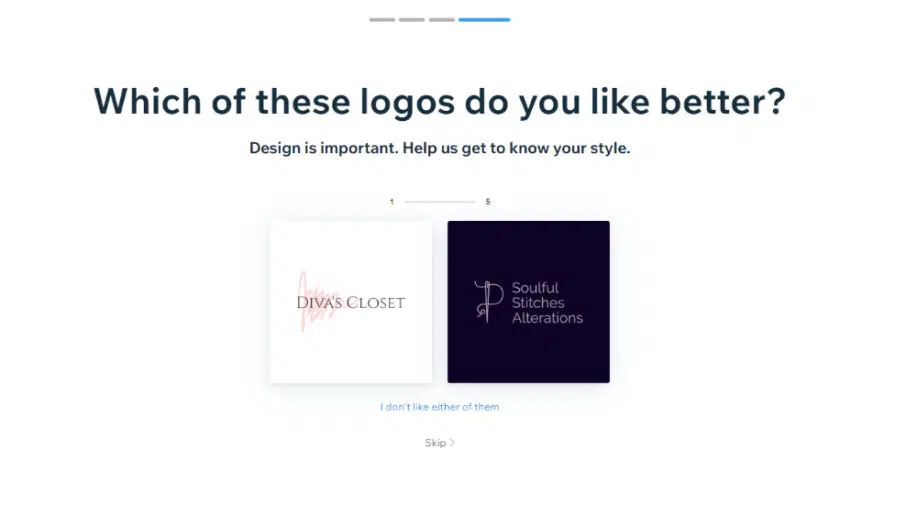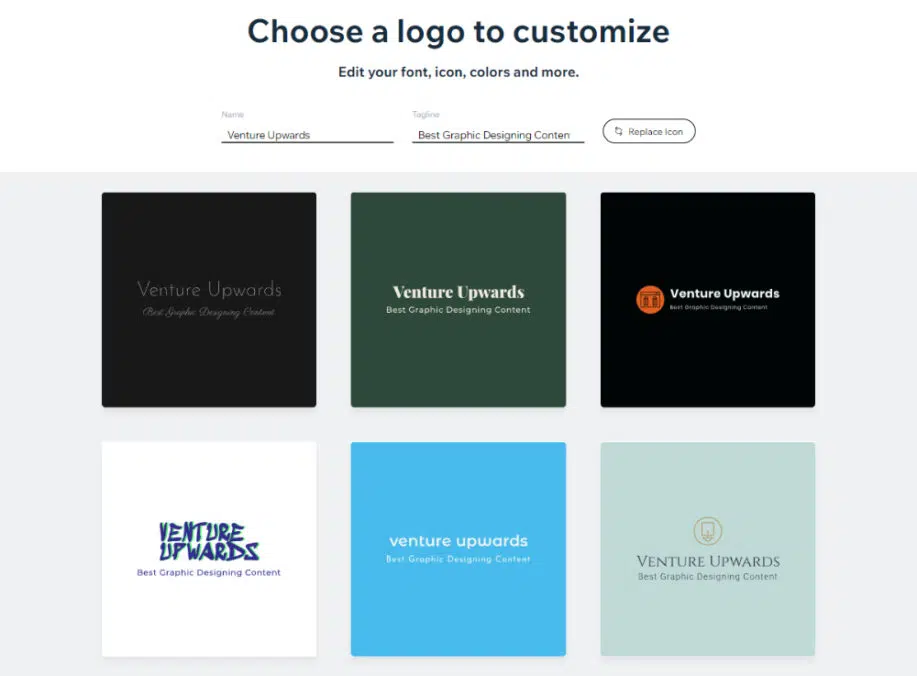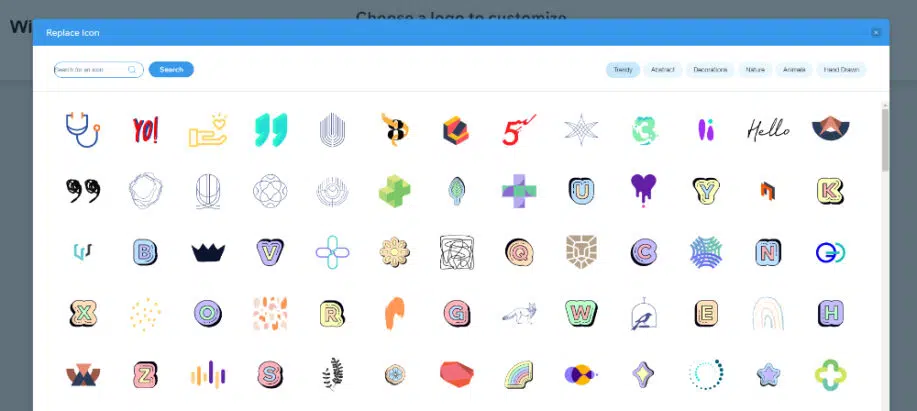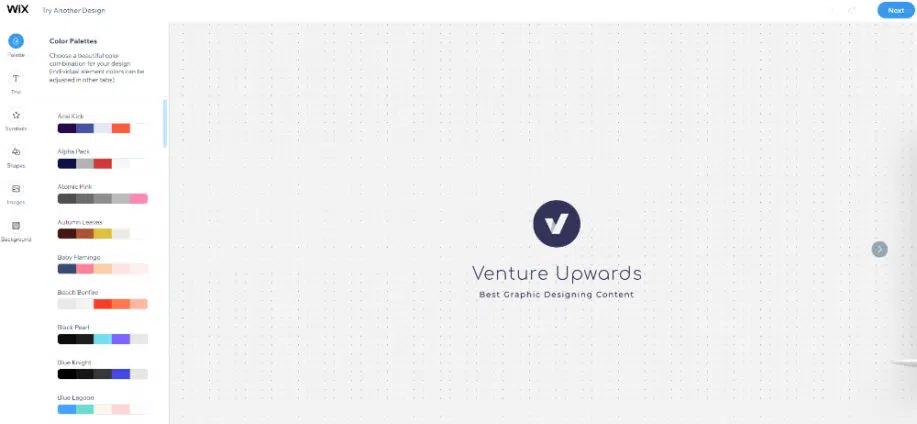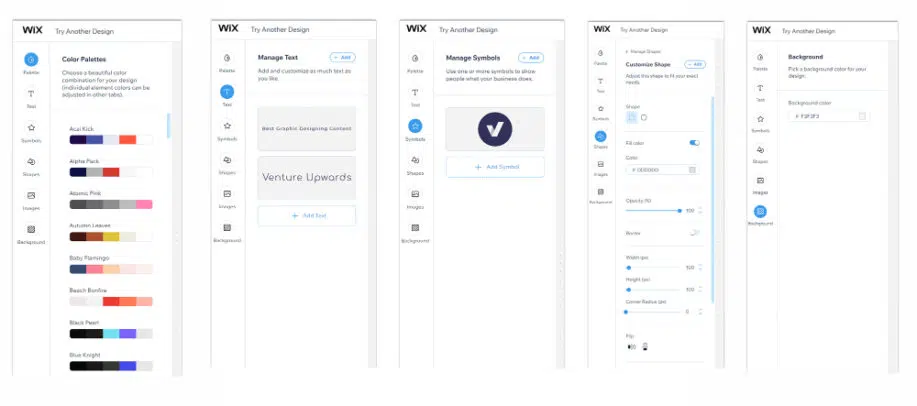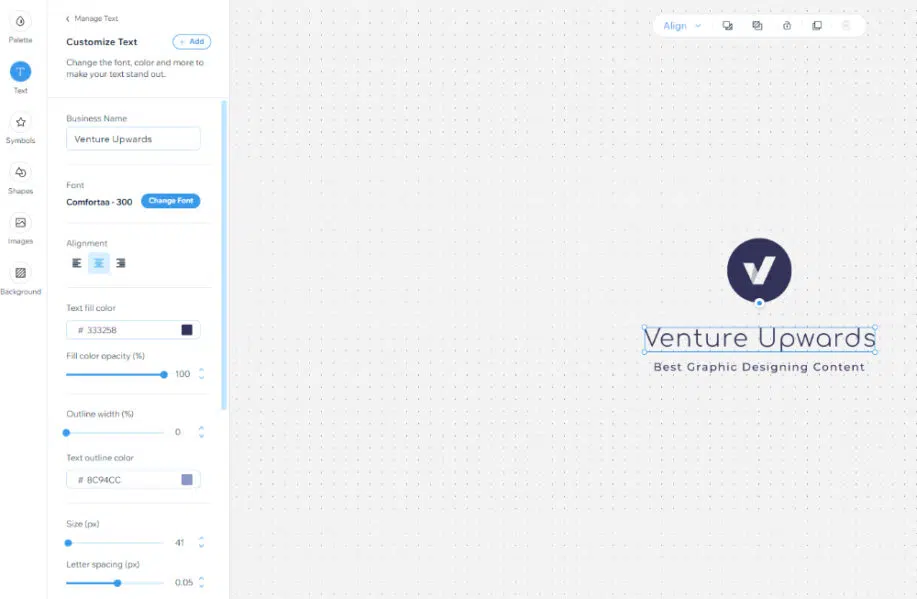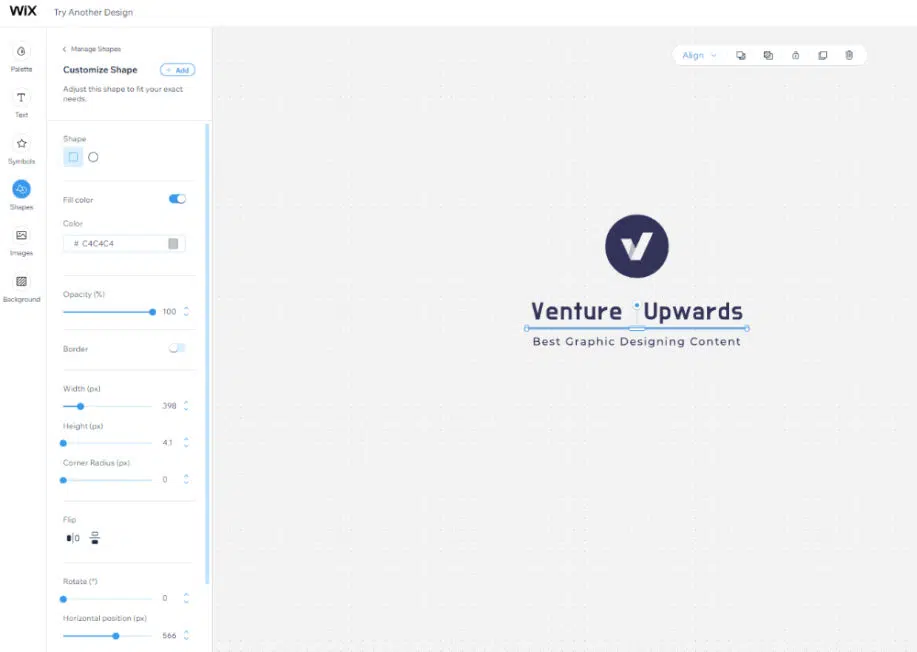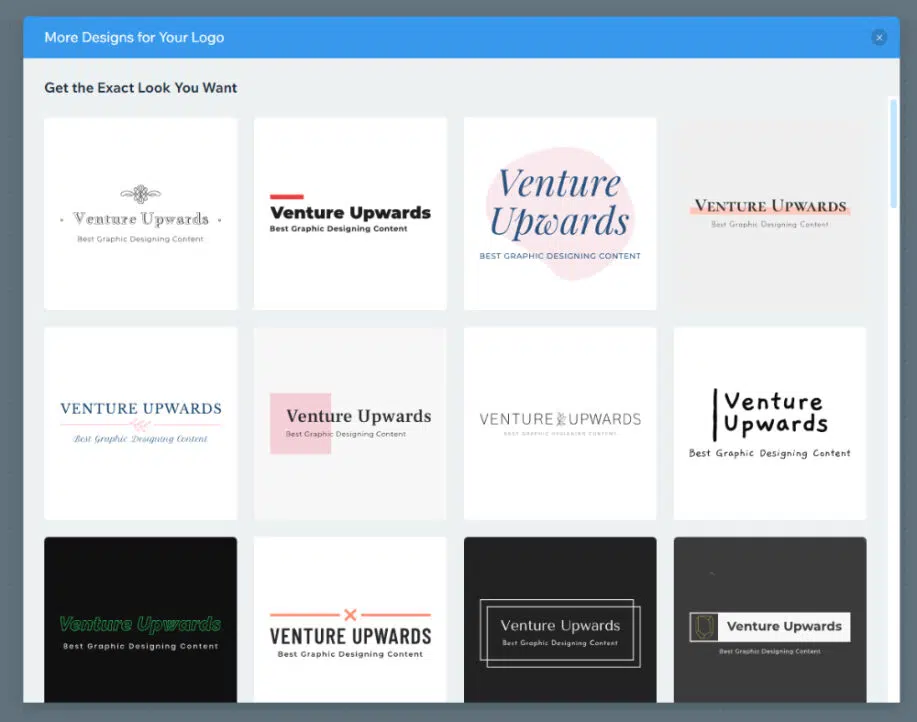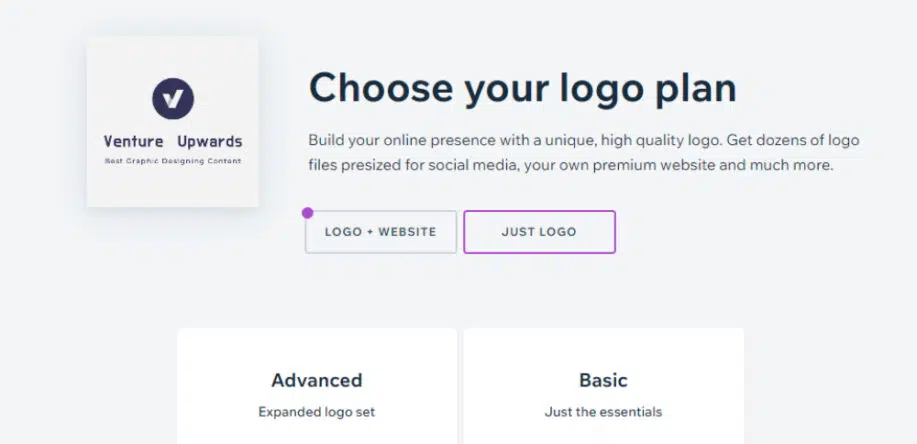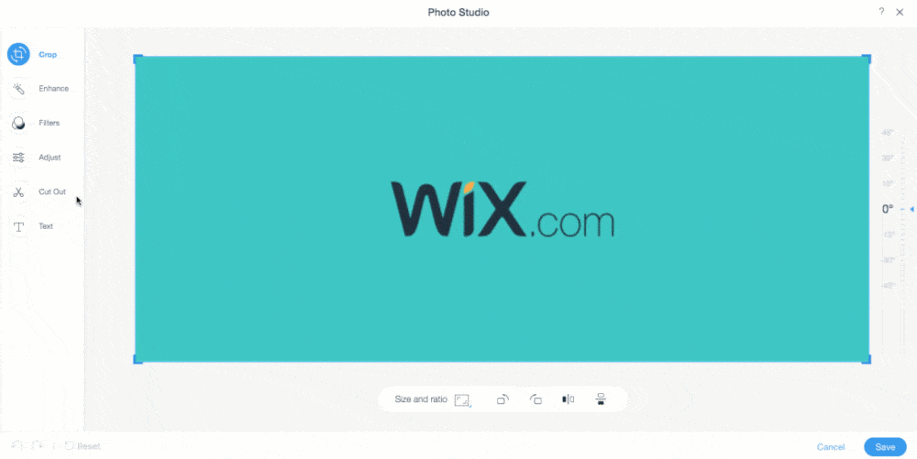Wix Logo Maker : 10 astuces et tutoriel étape par étape
Publié: 2022-07-07Même s'il existe de nombreux outils de création de logo, très peu peuvent égaler les performances de Wix Logo Maker. Ayant déjà établi sa domination dans le secteur de la création de sites Web, Wix utilise maintenant son expérience et son expertise dans les outils de création de logo en ligne. Et cela porte ses fruits car Wix a laissé derrière lui ses concurrents dans ce secteur qui frustrent les utilisateurs par des éléments de conception limités, des outils d'édition complexes et des plans coûteux.
Wix établit sa supériorité en proposant de nombreuses variétés de modèles de logo ainsi que des milliers de formes et d'éléments parmi lesquels choisir. Les fonctionnalités d'édition de logo sont également simples à utiliser et suffisamment puissantes pour vous donner la bande passante créative nécessaire pour concevoir le logo que vous souhaitez.
Cliquez sur l'image ci-dessous pour commencer, gratuitement.
Vous n'avez pas besoin de compétences préalables en conception graphique pour concevoir un logo dans Wix. Le processus est si intuitif que Wix comprend vos besoins et vous propose d'excellents choix de logos. C'est pourquoi des millions de personnes à travers le monde utilisent régulièrement l'outil de création de logo Wix.
Créer un logo en ligne est facile, surtout lorsque vous utilisez un outil puissant comme Wix Logo Maker. L'ensemble du processus est divisé en étapes simples, de sorte que l'utilisateur n'est pas submergé. Wix s'assure qu'il prend la bonne entrée de votre part, l'analyse et la garde comme base lorsqu'il vous propose des options. Vous pouvez également modifier les options ou réinitialiser les entrées à tout moment. En tant qu'utilisateur, il vous suffit de suivre ces étapes :
1. Premiers pas avec le créateur de logo Wix :
La première étape pour commencer votre parcours de création de logo est de vous rendre sur le site Web de Wix Logo Maker. Le site Web ressemblera à l'image ci-dessous. Vous devez cliquer sur le bouton "Commencer maintenant" pour continuer. Vous pouvez, bien sûr, faire défiler le site Web et consulter les fonctionnalités de création de logo proposées par Wix.
L'écran suivant que vous verrez est celui où Wix vous demande comment vous souhaitez poursuivre la tâche de conception de logo. Vous pouvez créer un logo par vous-même à l'aide du créateur de logo Wix ou engager un designer professionnel. Il est important de noter que Wix fournit également des services de conception de logo professionnels, qui entraîneraient un coût supérieur. Comme vous concevez le logo par vous-même, vous devez sélectionner la première option, "Créer un logo".
Lorsque vous sélectionnez cette option, vous serez redirigé vers la page de connexion de Wix. Si vous avez déjà un compte dans Wix, vous pouvez vous connecter avec celui-ci, ou vous pouvez continuer avec votre compte Google ou Facebook. Si vous n'avez pas de compte et souhaitez en créer un, vous pouvez vous inscrire à partir de cette page. Veuillez noter que vous ne pourrez pas continuer sans vous connecter. C'est le cas de tous les meilleurs créateurs de logos gratuits.
2. Fournir des intrants :
Wix a créé un processus brillant pour rassembler les détails nécessaires à la conception du logo. Au lieu de vous demander de remplir un formulaire, il recueille des données. La première entrée dont il a besoin est le nom de l'organisation qui doit être utilisé sur le logo. Veuillez entrer le nom tel que vous voudriez qu'il apparaisse dans la marque et non le nom officiel complet. Wix fournit également l'option de slogan au cas où vous souhaiteriez également l'ajouter au logo.
Une fois que vous avez fourni le nom et le slogan, Wix vous demandera l'industrie ou le secteur que votre entreprise représente. La bonne partie ici est que Wix vous proposera des options parmi lesquelles vous pourrez choisir au fur et à mesure que vous tapez. Cette étape est essentielle car Wix saura quel type de logos convient le mieux à votre secteur.
La prochaine étape consiste à choisir le style du logo. Que vous souhaitiez que le logo soit amusant, créatif ou formel et moderne, vous pouvez sélectionner plusieurs options ici et aussi ; vous avez la possibilité de sauter cette étape. Mais gardez à l'esprit que plus vous fournissez d'entrées, meilleures seront les options de logo que Wix Logo Maker pourra générer.
3. Choix du style de logo :
Cette étape est en fait amusante car Wix présente deux options de logo variées parmi lesquelles vous pouvez choisir. Notez que ce ne sont pas les options de logo pour votre entreprise. Cette étape est là pour comprendre ce que vous aimez visuellement. Vous pouvez sélectionner l'option que vous préférez le plus ou vous pouvez également sélectionner "Je n'aime ni l'un ni l'autre". Wix effectue cette tâche de sélection 5 fois, et cette étape sert d'entrée majeure car il comprend quelle représentation visuelle vous aimez. Vous pouvez ignorer complètement cette étape, mais nous suggérons que fournir ces entrées aidera le créateur de logo Wix à vous offrir de meilleures options.
4. Vérification des options du premier lot :
Maintenant que Wix a reçu sa contribution, il vous présentera le premier lot d'options. Ils seront variés en termes de composition, de palette de couleurs, de style de police et plus encore. Vous devriez idéalement faire défiler les options et sélectionner celle que vous préférez. N'oubliez pas que vous avez toujours la possibilité de modifier la couleur, la police et d'autres éléments. Par conséquent, dans cette étape, vous devez vous concentrer davantage sur le style et la composition du logo. Des ajustements mineurs suivront toujours et seront nécessaires. Ne soyez pas frustré si vous n'aimez aucune des options, car vous pouvez toujours actualiser le processus, et le créateur de logo Wix vous donnera de nouvelles options.
5. Remplacement de l'icône :
Une bonne fonctionnalité que le créateur de logo Wix fournit dès le départ est la possibilité de remplacer l'élément d'icône utilisé dans le logo. La plupart du temps, cette partie devient la plus délicate. Vous pouvez cliquer sur le bouton "Remplacer l'icône" et une fenêtre affichera de nombreuses options d'icônes. Il y a une option de recherche juste en haut dans laquelle vous pouvez fournir le mot-clé de l'icône que vous voulez. Ou bien vous pouvez également les filtrer sur les options dans le coin supérieur droit. Parcourez les icônes et sélectionnez celle qui vous convient le mieux. Encore une fois, gardez à l'esprit que vous aurez la possibilité de modifier cette icône à l'étape suivante.

6. Comprendre l'espace de travail :
Lorsque vous sélectionnez l'option de logo que vous aimez le plus ; vous serez dirigé vers l'espace de travail de l'éditeur Wix. Cela peut sembler écrasant au début, mais vous pouvez vous y habituer en quelques secondes. C'est l'endroit où se déroule toute l'édition du logo.
Comme vous pouvez le voir, le logo que vous avez sélectionné se trouve au centre de l'espace de travail d'édition. Sur la gauche se trouve la barre latérale d'édition, qui contient toutes les options d'édition. Le créateur de logo vous offre les outils d'édition suivants :
- Palette : Modifier le jeu de couleurs du logo
- Texte : personnalisez le texte, le style de police et l'espacement
- Symboles : ajoutez des icônes ou d'autres symboles au logo
- Formes : ajoutez des formes de base comme des lignes et des rectangles selon vos besoins
- Images : insérez des images de la bibliothèque ou téléchargez-les si nécessaire
- Arrière-plan : modifier la couleur d'arrière-plan
7. Personnalisation du texte :
Par défaut, Wix utilise le nom de l'entreprise et le slogan que vous avez fournis au début comme texte du logo. Vous pouvez toujours modifier ce texte si nécessaire. Dans l'éditeur de texte, vous pouvez également personnaliser le style de ce texte. Vous pouvez sélectionner une police Web différente si nécessaire. Wix propose plus de 50 styles de police. Ensuite, vous pouvez également modifier l'alignement du texte, la couleur, l'opacité, la taille de la police et l'espacement des lettres. Wix vous permet également d'ajouter une couleur de contour, une ombre et un flou à l'élément de texte. Vous pouvez jouer avec ces paramètres jusqu'à ce que vous soyez satisfait de la partie texte du logo.
8. Modification des formes :
Vous avez la possibilité d'ajouter des formes au logo si vous le souhaitez. Par exemple, nous avons ajouté une fine ligne comme séparateur entre le logo et le slogan. En termes de personnalisation, le créateur de logo Wix vous permet de modifier la couleur, l'opacité, la hauteur, la largeur, le rayon des coins et de nombreux autres paramètres. Vous pouvez également jouer avec les formes en les retournant ou en ajoutant des effets d'ombre et de flou. Assurez-vous que l'alignement des formes est conforme à la composition globale du logo.
9. Essayez un autre design :
Il est possible que même après tous les ajustements, vous ne soyez pas satisfait du résultat. Ne vous inquiétez pas, car le créateur de logo Wix a toujours plus d'options pour vous. Vous pouvez cliquer sur l'option "Essayer un autre design" dans le coin supérieur gauche, et Wix ouvrira une fenêtre affichant d'autres nouvelles options. Ces conceptions seront inspirées par les informations que vous avez fournies et le logo que vous avez choisi. Vous pouvez maintenant sélectionner celui que vous préférez et lancer le processus d'édition de ce logo dans l'espace de travail.
10. Télécharger le logo :
Une fois que vous êtes satisfait de la partie édition du logo, vous pouvez la finaliser et la télécharger pour une utilisation ultérieure. Le créateur de logo Wix ouvrira la fenêtre, vous demandant de choisir un forfait. Il vous permet également d'aller de l'avant avec un site Web basé sur le logo. En termes de plans de logo, il a deux options :
- De base – 20 $
- Fichiers de logo standard (8 fichiers de logo PNG)
- Droits d'utilisation commerciale complets
- Avancé - 50 $
- Fichiers de logo standard (8 fichiers de logo PNG)
- Droits d'utilisation commerciale complets
- Fichiers de logo redimensionnables (5 fichiers SVG)
- Fichiers de logo de médias sociaux (plus de 40 versions pour différentes plates-formes)
Le créateur de logo Wix vous permet également de télécharger l'échantillon gratuit du logo que vous avez créé. Mais ce sera une version basse résolution. Il peut être utilisé pour prévisualiser ou présenter des options d'idées si nécessaire.
Vous pouvez créer un logo époustouflant à l'aide de l'outil de création de logo Wix en suivant les dix étapes simples ci-dessus. Ensuite, selon le temps que vous souhaitez investir, vous pourrez travailler sur la partie personnalisation du logo. Plus vous passez de temps, mieux vous comprenez le processus et meilleur sera le résultat.
10 conseils pour concevoir un superbe logo avec le créateur de logo Wix
Le créateur de logo Wix a beaucoup de possibilités pour appliquer votre créativité. Dès la transmission des entrées jusqu'au réglage fin du logo dans l'espace de travail de l'éditeur. Voici quelques précieux conseils pour vous aider à tirer le meilleur parti du créateur de logo Wix.
1. Utilisez les bonnes icônes :
L'utilisation d'une représentation visuelle appropriée est la clé d'un logo réussi. Wix vous propose des milliers d'icônes parmi lesquelles choisir. Cependant, vous devez sélectionner l'icône en fonction du concept qui convient le mieux à votre marque.
2. Ajoutez de l'espace supplémentaire :
Il serait préférable que vous laissiez respirer votre logo. Trop d'éléments le rendraient pas agréable. Au lieu de cela, optez pour des espaces blancs supplémentaires là où vous en avez besoin et utilisez des éléments raffinés et propres proposés par Wix.
3. Choisissez les bonnes polices :
La police jouera un rôle essentiel dans la définition de votre style de marque. Par exemple, utilisez des polices serif si vous êtes dans l'industrie de la mode ou des polices audacieuses et fortes si vous êtes dans le secteur du fitness ou des jeux. Découvrez quelles polices vous conviennent le mieux et choisissez parmi la variété de polices proposées par Wix.
4. Ajoutez un slogan :
Un slogan dans le logo aide toujours à lui donner plus de sens. Les slogans vous permettent de parler de votre entreprise, de vos produits ou de vos valeurs. Le créateur de logo Wix vous permet d'ajouter et de personnaliser un slogan chaque fois que possible.
5. Gardez les éléments alignés :
Contrairement aux autres créateurs de logo, le créateur de logo Wix propose un outil d'alignement pratique que vous pouvez utiliser pour vous assurer que tous les éléments sont correctement alignés. Un logo dont les éléments ne sont pas correctement alignés aura l'air minable.
6. Choisissez les bonnes couleurs :
Comprendre la science des couleurs et l'utiliser lors de la conception du logo vous aidera à créer un logo efficace. Le créateur de logo Wix utilise des palettes de couleurs, ce qui vous permet d'appliquer facilement une palette de couleurs uniforme et attrayante au logo.
7. Gardez les éléments proportionnés :
L'outil de mise à l'échelle du créateur de logo Wix vous donne un excellent contrôle sur la taille des éléments et vous permet d'être précis dans toute la composition. Cet aspect de conception est crucial pour donner au logo un aspect équilibré et professionnel.
8. Ajouter un arrière-plan au logo :
Parfois, l'ajout du bon type d'arrière-plan peut faire ressortir votre logo. Que ce soit sous forme de texture ou de couleurs unies, Wix vous permet de mettre en place le fond dont vous avez besoin. Assurez-vous simplement que l'arrière-plan contraste avec le logo principal.
9. Téléchargez des images personnalisées :
Le créateur de logo Wix vous permet de télécharger n'importe quelle image personnalisée que vous souhaitez ajouter à votre logo. Donc, si vous avez une icône, une texture ou tout autre élément de conception créé à partir de projets antérieurs, vous pouvez l'ajouter au nouveau logo et même le personnaliser selon vos besoins.
10. Obtenez des commentaires :
Obtenir des commentaires des gens sur votre logo est toujours une bonne idée. Le créateur de logo Wix vous permet de télécharger des échantillons gratuits de votre logo final. Par conséquent, vous pouvez créer différents logos, les télécharger et les partager avec d'autres pour obtenir leurs commentaires.
Le créateur de logo Wix est un créateur de logo en ligne très facile à utiliser et propose de nombreux modèles de logo et éléments de conception. L'avantage de Wix est qu'il s'adresse à tous les utilisateurs. Si vous êtes un entrepreneur qui n'a pas les compétences ou le temps d'investir dans la conception de logo, vous pouvez également créer un logo en un rien de temps. En revanche, pour les personnes ayant de bonnes compétences en design, l'éditeur propose de nombreux outils pour personnaliser le logo avec leur créativité. Ce blog a donné un tutoriel étape par étape sur la conception d'un logo à l'aide du créateur de logo Wix et quelques conseils pour tirer le meilleur parti de cet outil fantastique.
Cliquez sur l'image ci-dessous pour commencer, gratuitement.